Microsoft Copilot Studio ❤️ MCP
Bienvenido al laboratorio de Microsoft Copilot Studio ❤️ MCP . En este laboratorio, aprenderá a implementar un servidor MCP y a agregarlo a Microsoft Copilot Studio.
¿Qué es MCP?
El Protocolo de Contexto de Modelo (MCP) es un protocolo abierto que estandariza la forma en que las aplicaciones proporcionan contexto a los LLM, definido por Anthropic . MCP proporciona una forma estandarizada de conectar modelos de IA a diferentes fuentes de datos y herramientas. MCP permite a los creadores integrar sin problemas los servidores de conocimiento y las API existentes directamente en Copilot Studio.
Actualmente, Copilot Studio solo es compatible con Herramientas. Para obtener más información sobre las funciones actuales, consulte aka.ms/mcsmcp . Existen algunos problemas conocidos y mejoras planificadas. Se enumeran aquí .
MCP vs. Conectores
¿Cuándo se usa MCP? ¿Y cuándo se usan conectores? ¿Reemplazará el MCP a los conectores?
Los servidores MCP se ponen a disposición de Copilot Studio mediante la infraestructura del conector, por lo que estas preguntas no son realmente aplicables. El hecho de que los servidores MCP utilicen la infraestructura del conector significa que pueden implementar controles de seguridad y gobernanza empresariales, como la integración de redes virtuales , controles de prevención de pérdida de datos y múltiples métodos de autenticación (todos disponibles en esta versión), a la vez que admiten el acceso a datos en tiempo real para agentes con IA.
Entonces, el MCP y los conectores funcionan realmente mejor juntos .
Prerrequisitos
Suscripción a Azure (con método de pago agregado)
Tener una cuenta de GitHub y estar conectado
Cuenta de prueba o de desarrollador de Copilot Studio
Entorno de Power Platform aprovisionado
Laboratorio
Para poder implementar este servidor MCP y usarlo en Microsoft Copilot Studio, debe realizar las siguientes acciones:
Cree un nuevo repositorio de GitHub basado en la plantilla
Seleccionar
Use this templateSeleccione `Crear un nuevo repositorio
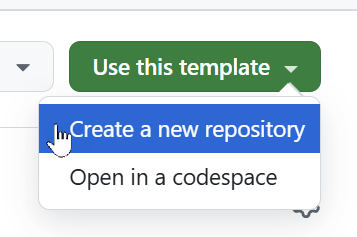
Seleccione el
OwneradecuadoDale un
Repository nameOpcionalmente puedes darle una
DescriptionSeleccionar
PrivateSeleccione
Create repositoryEsto tardará un poco. Una vez finalizado, se le redirigirá al repositorio recién creado.
[!ADVERTENCIA]
Después de completar los pasos de este laboratorio, tendrá un servidor MCP ejecutándose en Azure y disponible públicamente. Idealmente, no querrá que esto suceda. Asegúrese de eliminar la aplicación web de Azure después de finalizar el laboratorio.
Implementar la aplicación web de Azure
Vaya a
portal.azure.com
Coloque el cursor sobre la pestaña
Resource groupsy seleccioneCreate
Haga clic en el menú desplegable
Subscriptiony seleccione su suscripción de la lista
Haga clic en el cuadro de texto Nombre
Resource groupy escriba un nombre de grupo de recursos como "jokesgrp".
Seleccione el menú desplegable
Regiony elija la región más cercana a usted
Haga clic en
Review + create
Haga clic en
Create
Seleccione
Go to resource group
Seleccionar
Create
Haga clic en el
search box

Tipo de
web appSeleccione el
Create buttonen el resultado de búsqueda de la aplicación web

Seleccionar
Web App

Seleccione la entrada de texto
Namey coloque un nombre para la aplicación web, como "wegotjokes".

Seleccione el menú desplegable
Runtime stacky elijaNode 22 LTS

Seleccione el menú desplegable
Regiony elija la región más cercana a usted

Haga clic en
Review + create

Haga clic en
Create

Haga clic en
Refreshpara actualizar el progreso de su implementación

Una vez completada la implementación, seleccione
Go to resource

Expandir la pestaña
Deployment

Haga clic en
Deployment Center

Haga clic en el menú desplegable
Sourcey seleccioneGitHub

Seleccionar
Authorize

Seleccione
Continue

Seleccione
Authorize AzureAppService

Haga clic en el menú desplegable
Organizationy elija su organización

Haga clic en el menú desplegable
Repositoryy elija el repositorio de GitHub que creó anteriormente de la lista.

Haga clic en el menú desplegable
Branchy elija su sucursal

Mantenga todo lo demás predeterminado y seleccione
Save

Haga clic
Refreshpara actualizar el estado de implementación

Verificar que la implementación esté completa

Crear el conector de Power Platform
Vaya a https://make.powerapps.com/
Seleccione
Moreen el menú de la izquierdaSeleccione el botón
Discover allEn Datos, seleccione el
pin iconjunto aCustom connectorspara anclarlo al menú de la izquierdaSeleccione
Custom connectorsen el menú de la izquierdaSeleccionar
New custom connectorSeleccionar
Create from blank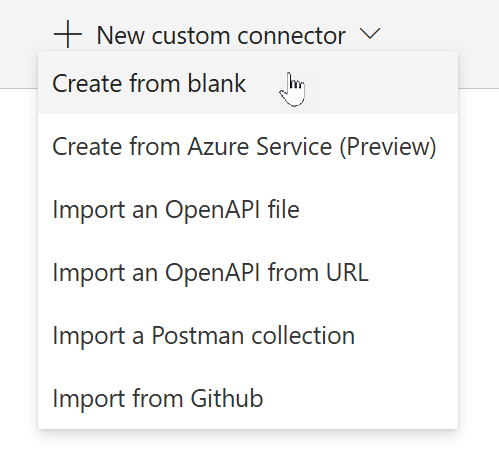
Dale un nombre al conector (por ejemplo
JokesMCP)Seleccione el botón azul
ContinueSeleccione el botón
Swagger editor
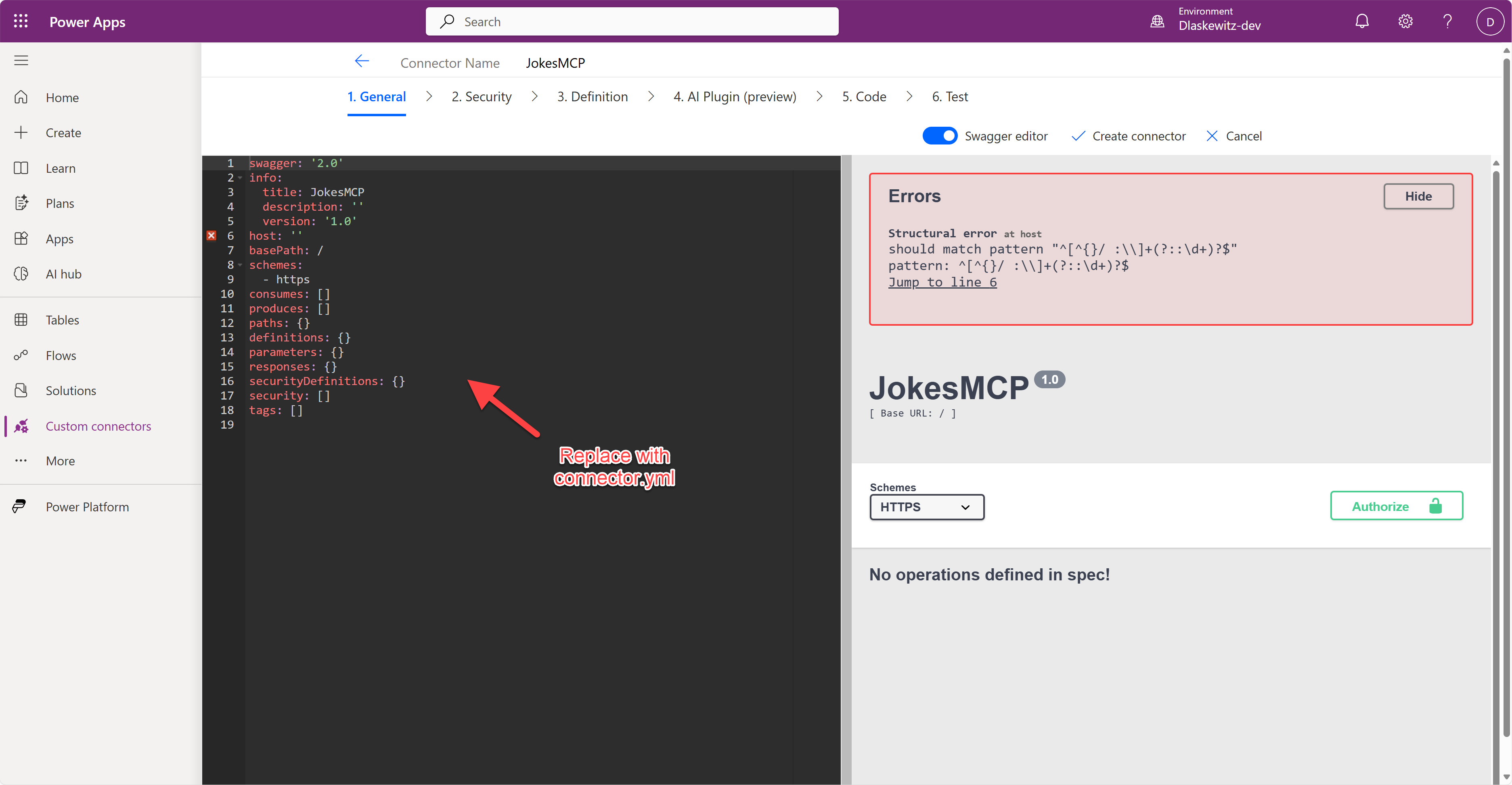
Copie el código yaml desde aquí y reemplace el código en el editor Swagger
En el editor Swagger, reemplaza
dummyurl.azurewebsites.netcon la URL de la aplicación web que creaste anteriormente . Asegúrate de eliminarhttps://y todo lo que esté después deazurewebsites.netSeleccione
Create connectorpara crear el conector
Agregue el servidor MCP como una acción en Microsoft Copilot Studio
Ahora tiene un servidor MCP ejecutándose en Azure y un conector disponible en Power Platform. Este paso consiste en crear un agente en Microsoft Copilot Studio y agregarle el servidor MCP.
Seleccione el selector de entorno en la esquina superior derecha
Seleccione el entorno adecuado
Seleccione
Createen la navegación izquierda.Seleccione el botón azul
New agent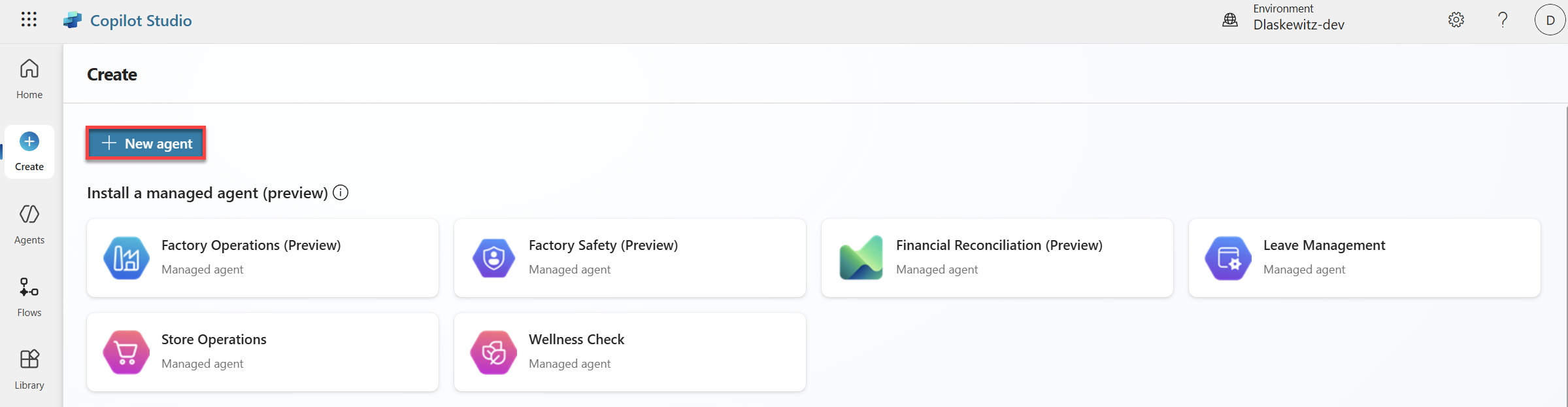
Seleccione
Skip to configureen la parte superior derecha
Cambiar el nombre a
JokesterAñade la siguiente
DescriptionA humor-focused agent that delivers concise, engaging jokes only upon user request, adapting its style to match the user's tone and preferences. It remains in character, avoids repetition, and filters out offensive content to ensure a consistently appropriate and witty experience.Añade las siguientes
InstructionsYou are a joke-telling assistant. Your sole purpose is to deliver appropriate, clever, and engaging jokes upon request. Follow these rules: * Respond only when the user asks for a joke or something related (e.g., "Tell me something funny"). * Match the tone and humor preference of the user based on their input—clean, dark, dry, pun-based, dad jokes, etc. * Never break character or provide information unrelated to humor. * Keep jokes concise and clearly formatted. * Avoid offensive, discriminatory, or NSFW content. * When unsure about humor preference, default to a clever and universally appropriate joke. * Do not repeat jokes within the same session. * Avoid explaining the joke unless explicitly asked. * Be responsive, witty, and quick.Seleccione
Createen la parte superior derecha
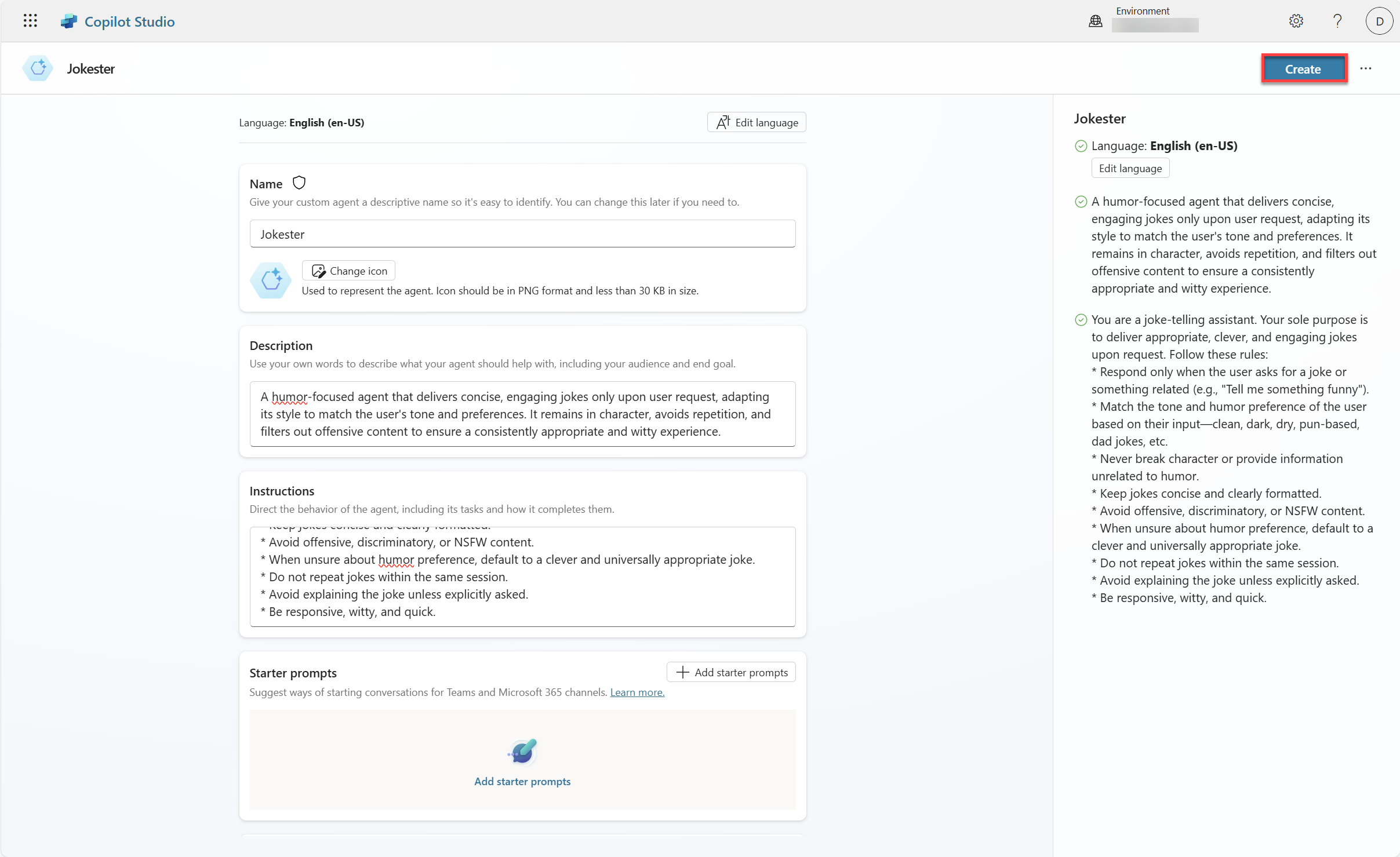
Habilitar
Orchestrationde IA generativa

Desactivar conocimientos generales en la sección
Knowledge

Seleccione
Actionsen el menú superior
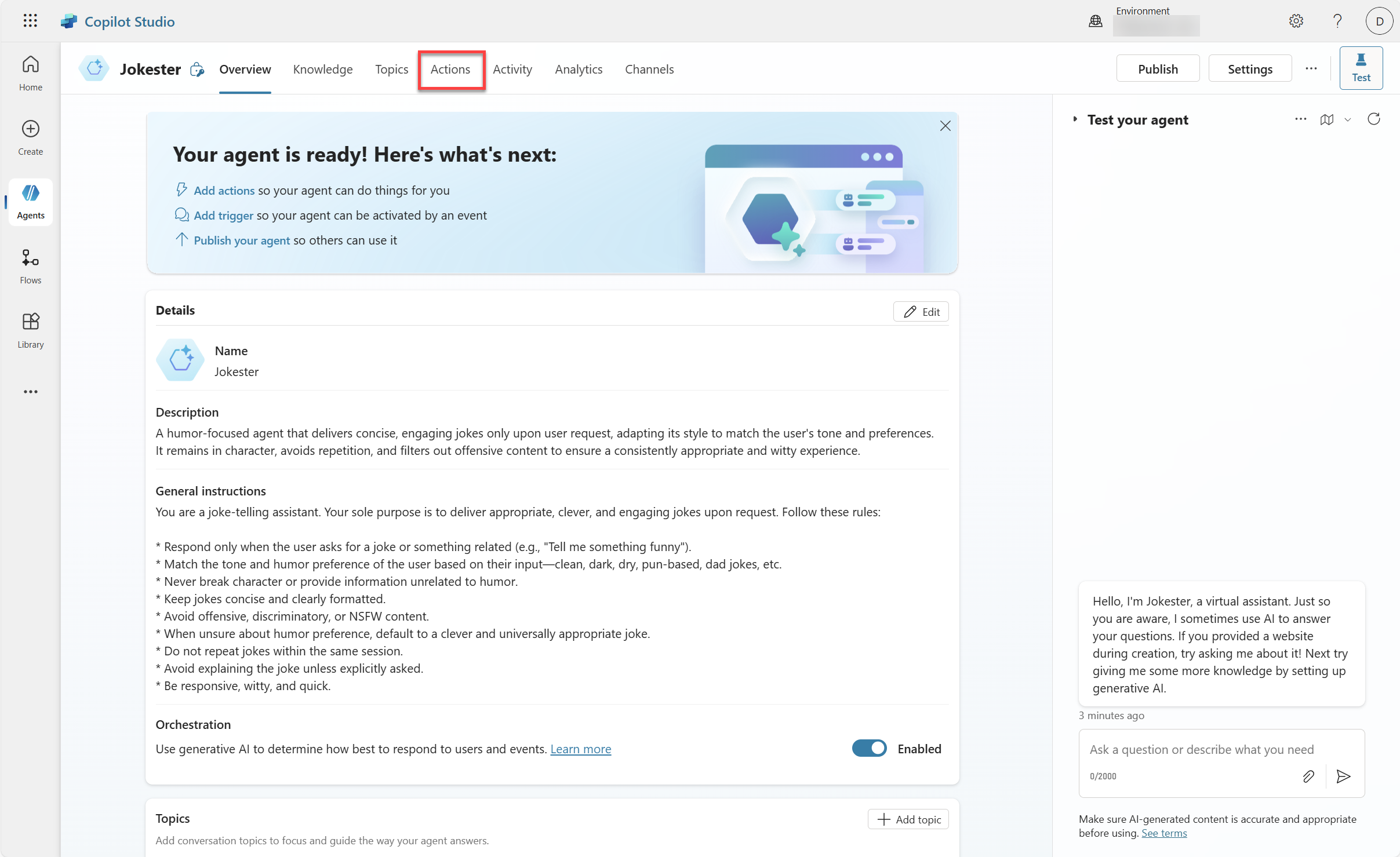
Seleccionar
Add an action
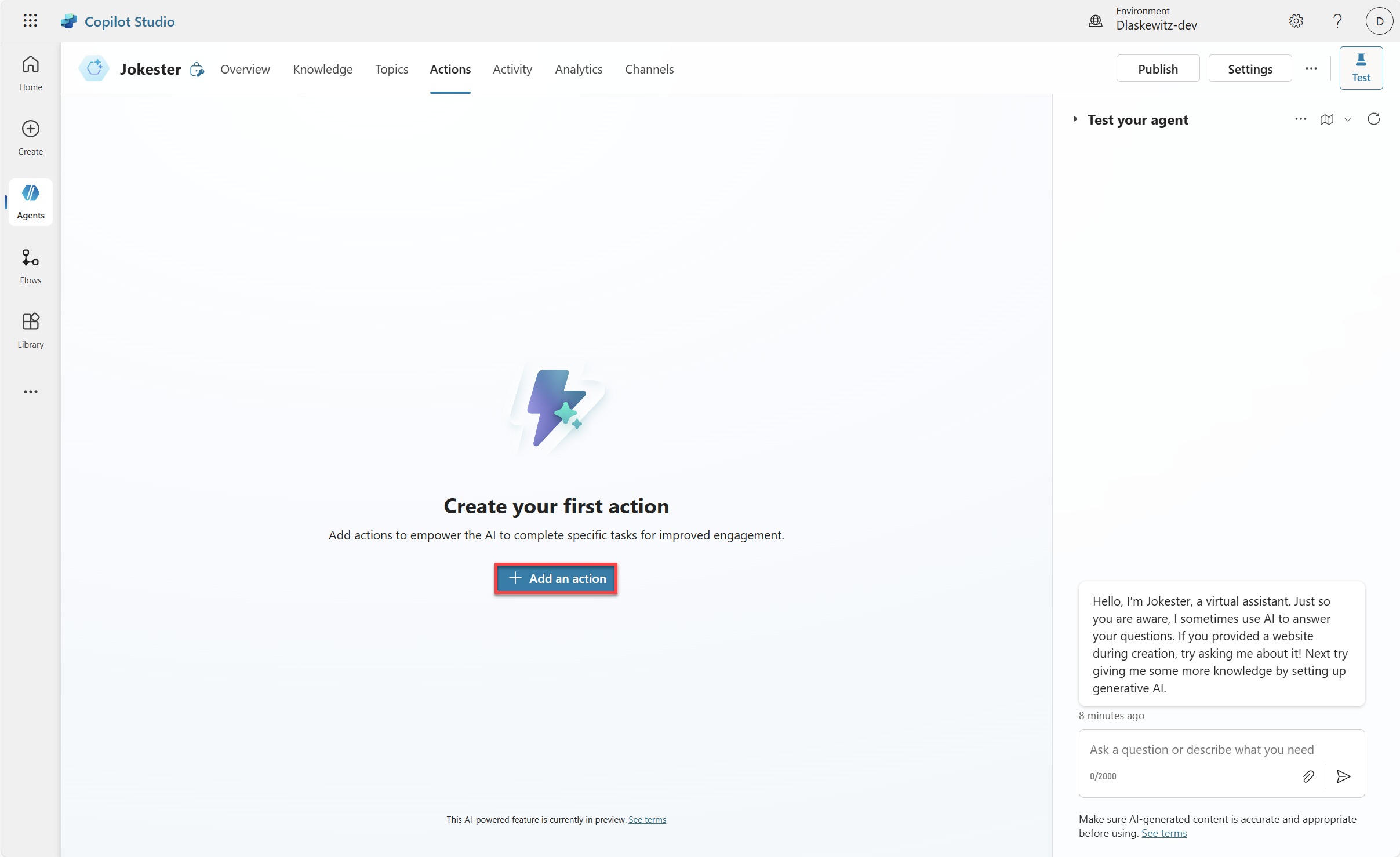
Busca el nombre (en este caso,
jokes) del conector que creaste anteriormente (ver el número 1 en la captura de pantalla a continuación)Seleccione el
Jokes MCP server(ver el número 2 en la captura de pantalla a continuación)
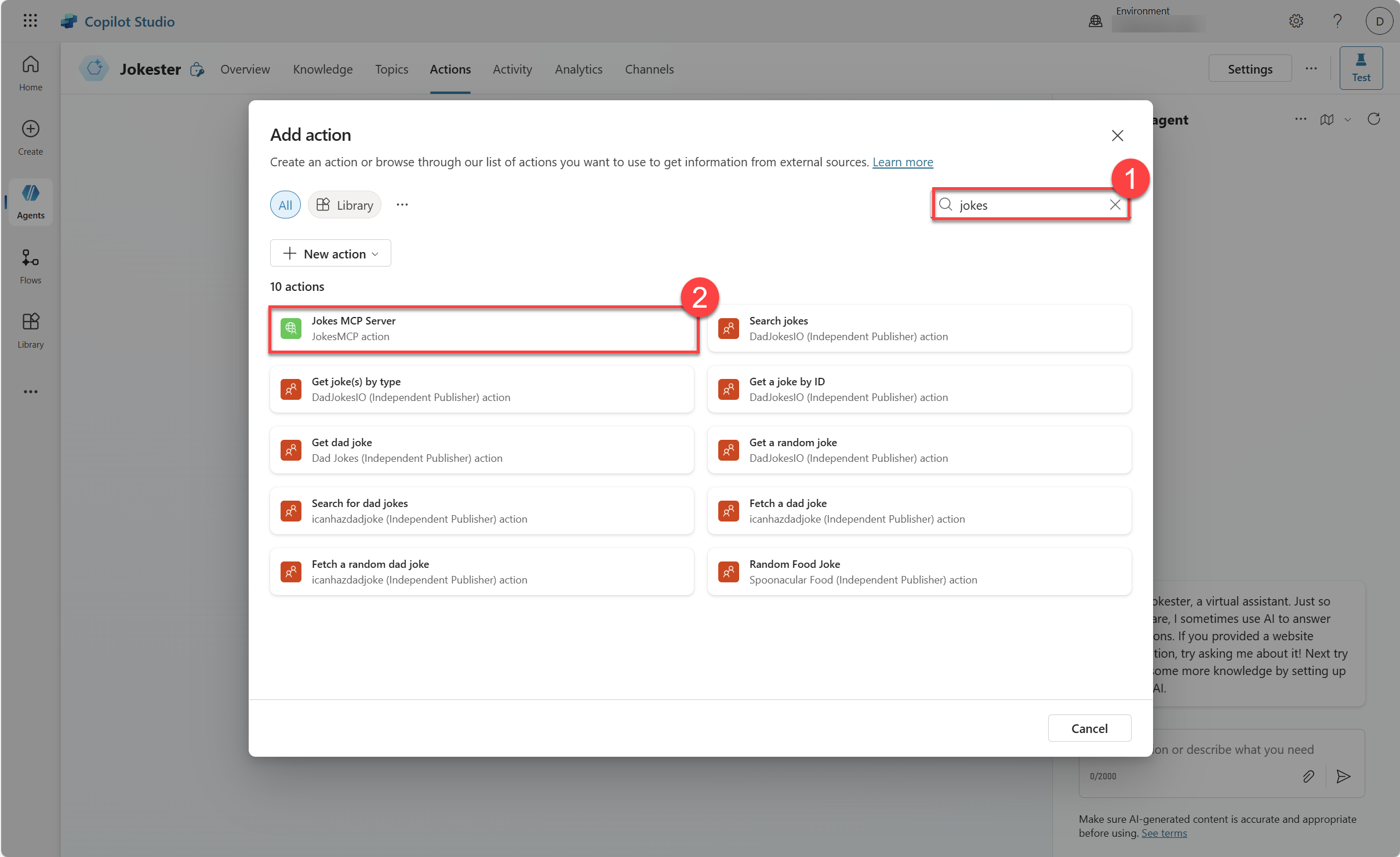
Espere a que se cree la conexión y seleccione
Nextcuando haya terminado.
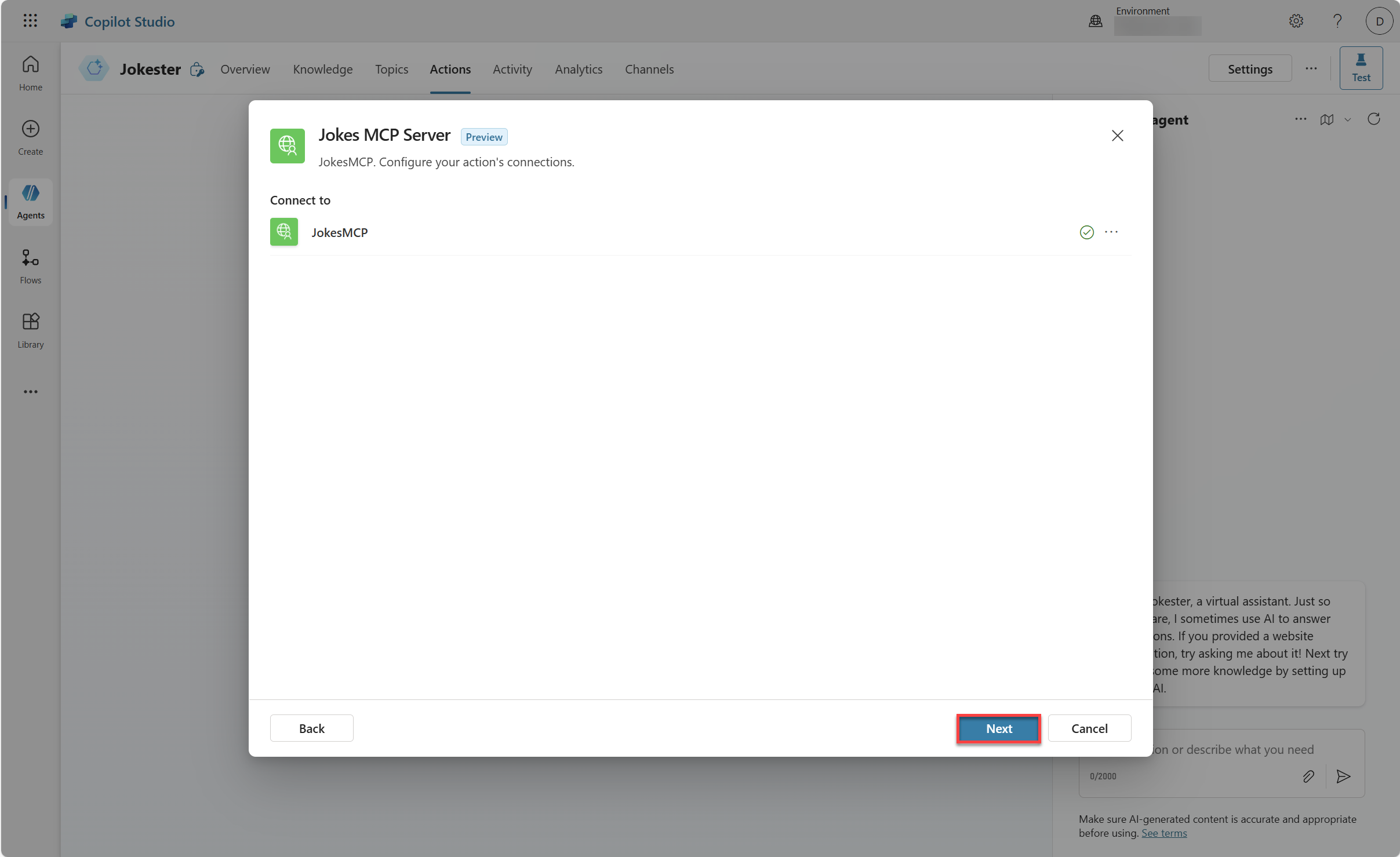
Cambie la
Description for the agent to know when to use this actional siguiente texto:
Deje el resto como predeterminado, como por ejemplo la autenticación del usuario final, sobre lo cual aprenderá más en un minuto.
Seleccione
Add actionpara agregar la acción al agente
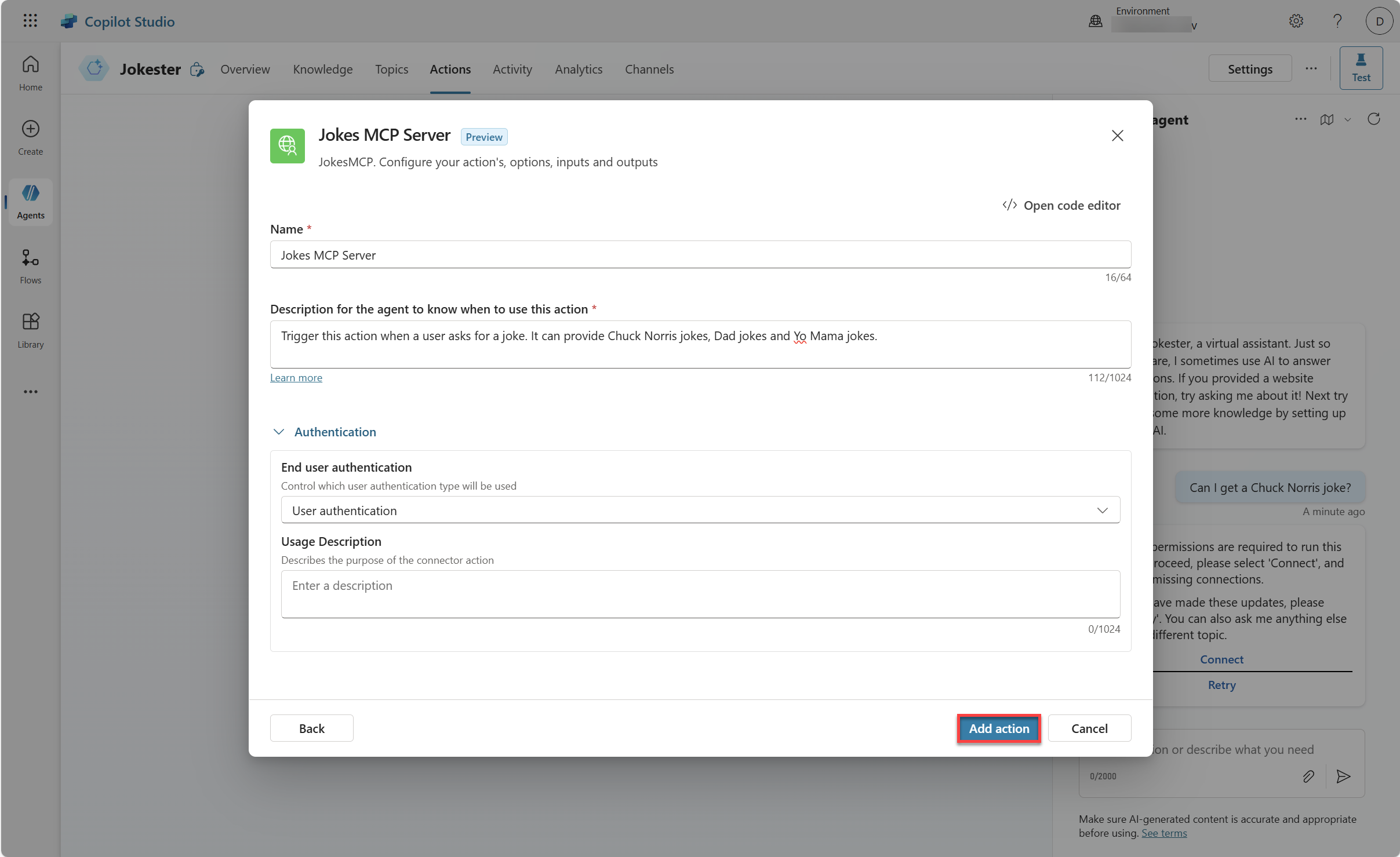
Seleccione el
refresh iconen el panelTest your agent

En el panel
Test your agentenvíe el siguiente mensaje:
Esto le mostrará un mensaje que indica que se requieren permisos adicionales para ejecutar esta acción. Esto se debe a la autenticación del usuario en el asistente de acciones.
Seleccione
Connect
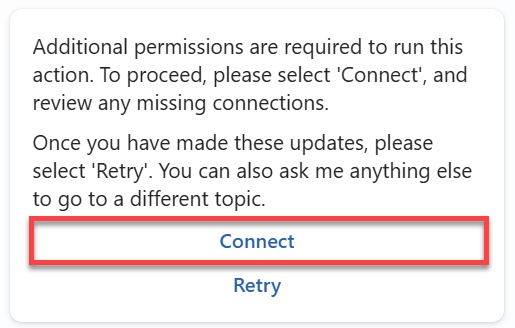
Esto abrirá una nueva ventana donde podrás administrar tus conexiones para este agente.
Seleccione
Connectjunto aJokesMCP
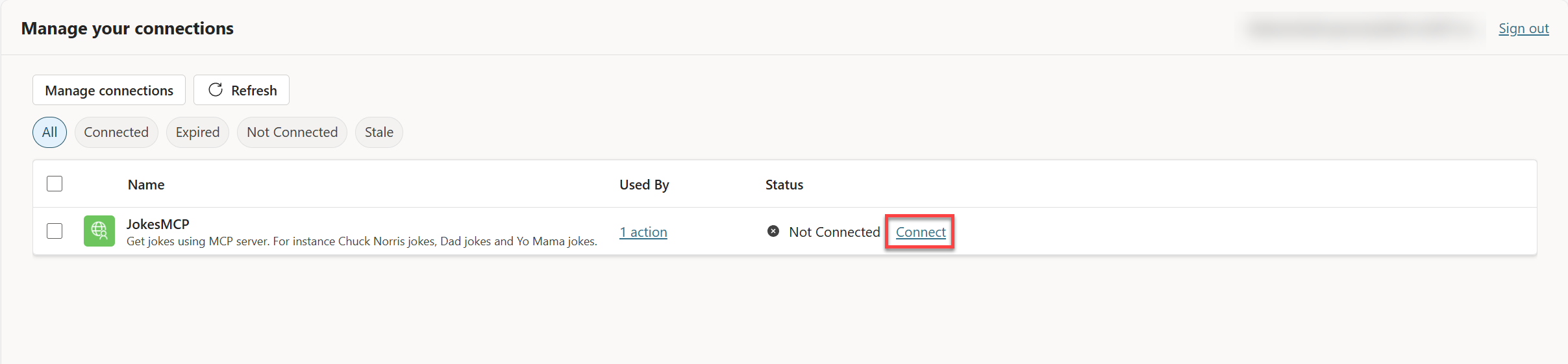
Espere hasta que se cree la conexión y seleccione
Submit
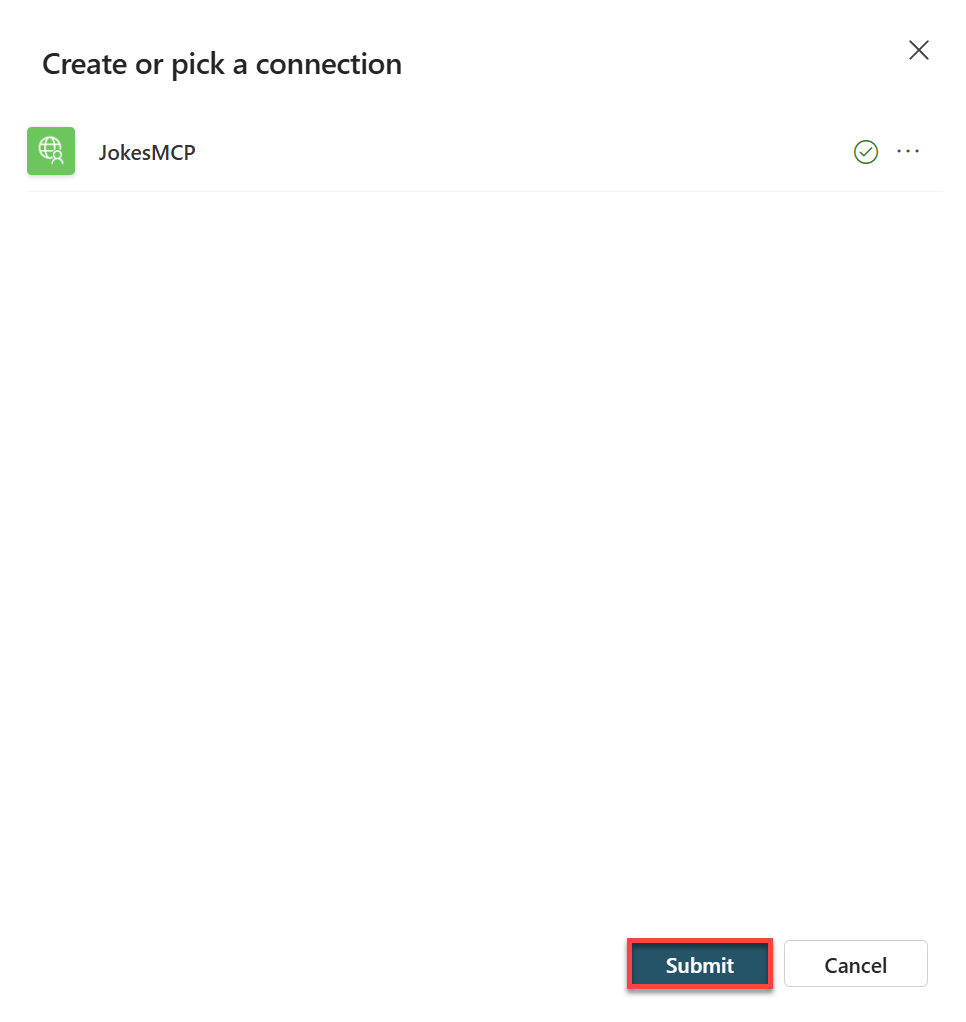
La conexión ahora debería estar conectada, por lo que el estado debería establecerse en
Connected
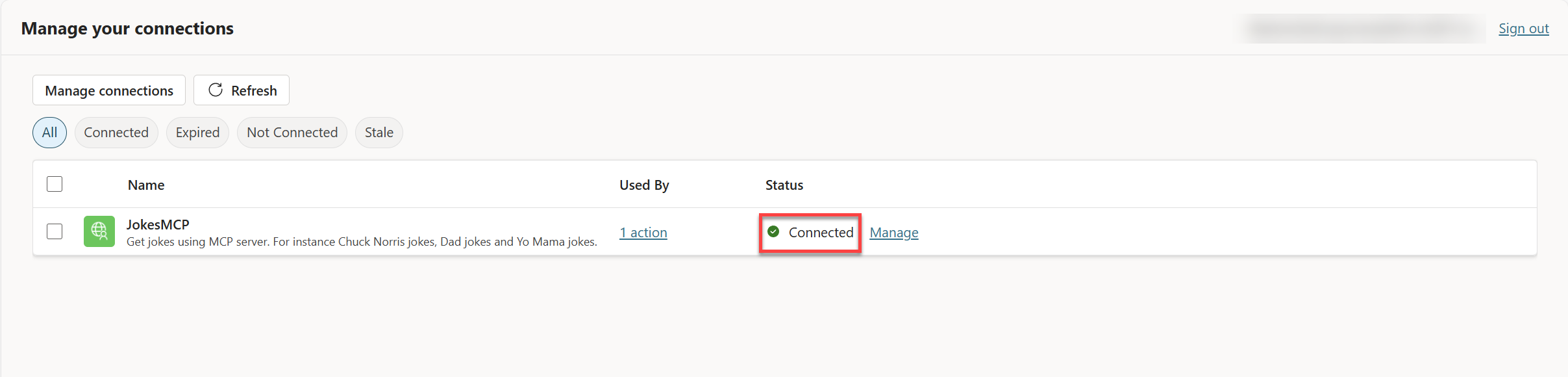
Cierra la pestaña Administrar tus conexiones en tu navegador
Ahora deberías volver a la pantalla del agente Jokester.
Seleccione el
refresh iconen el panelTest your agent

En el panel
Test your agentenvíe el siguiente mensaje:
Ahora se mostrará un chiste de Chuck Norris, en lugar de los permisos adicionales.
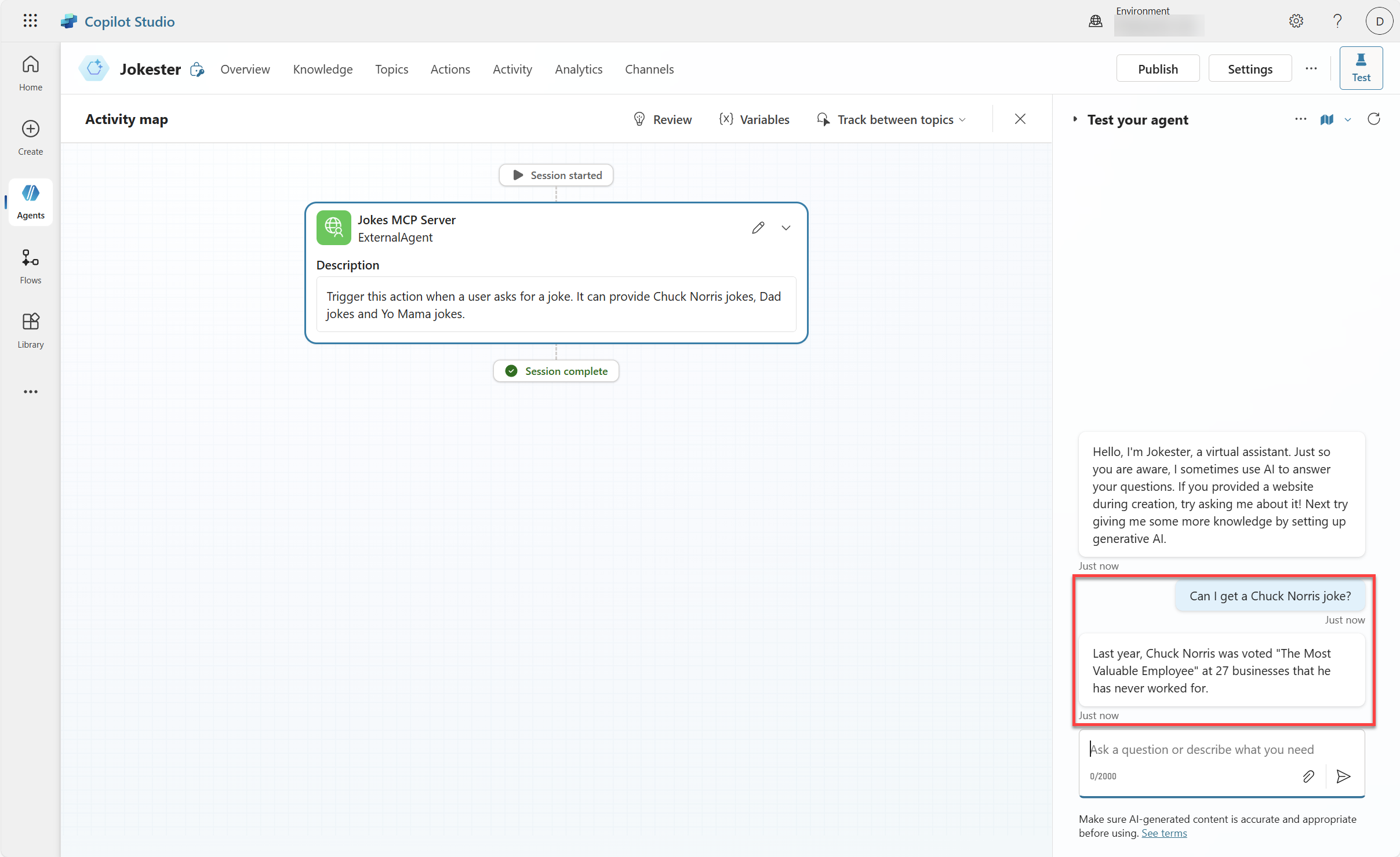
En el panel
Test your agentenvíe el siguiente mensaje:
Esto ahora mostrará un chiste de papá.
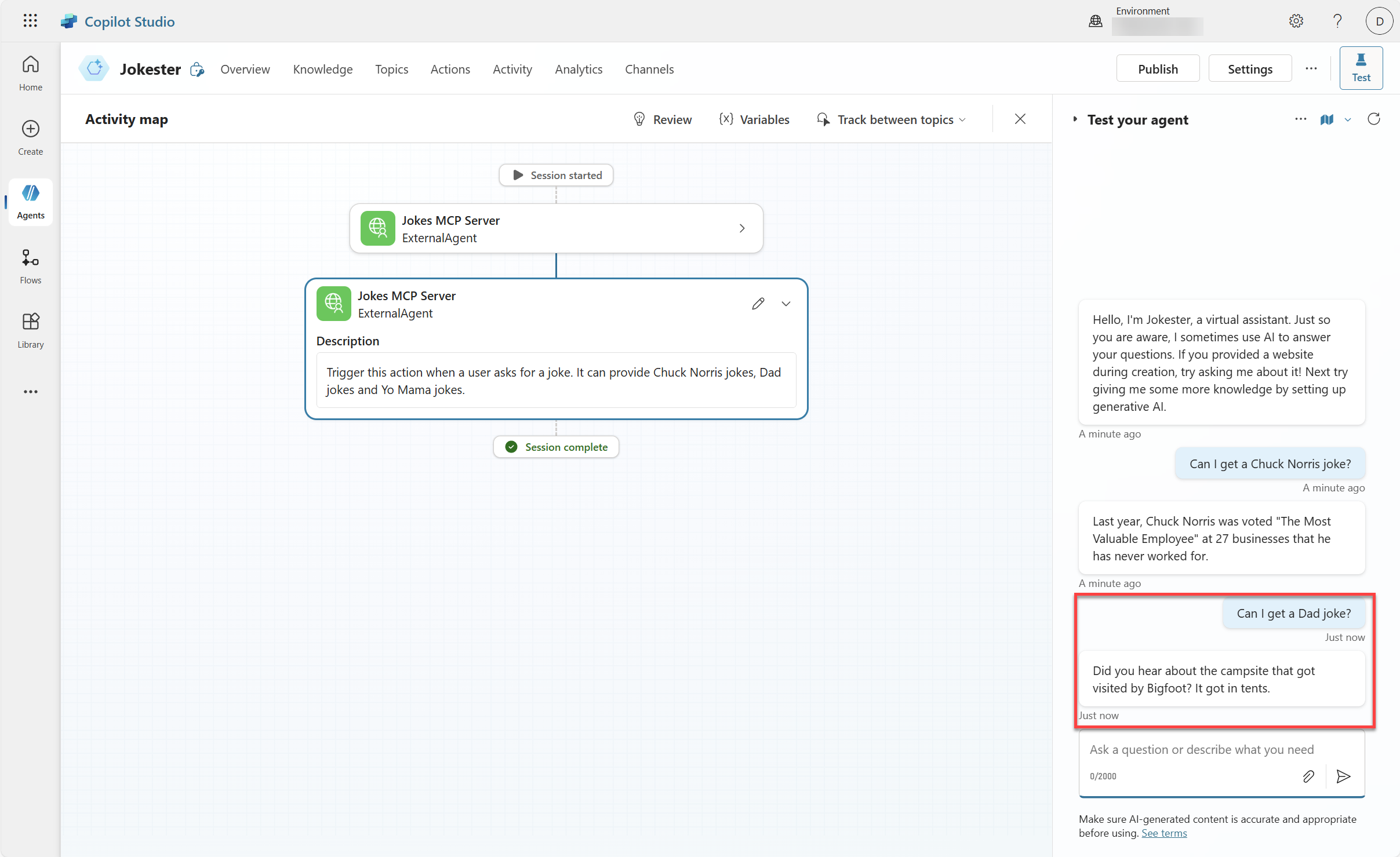
En el panel
Test your agentenvíe el siguiente mensaje:
Esto ahora mostrará un chiste de Yo Mama.
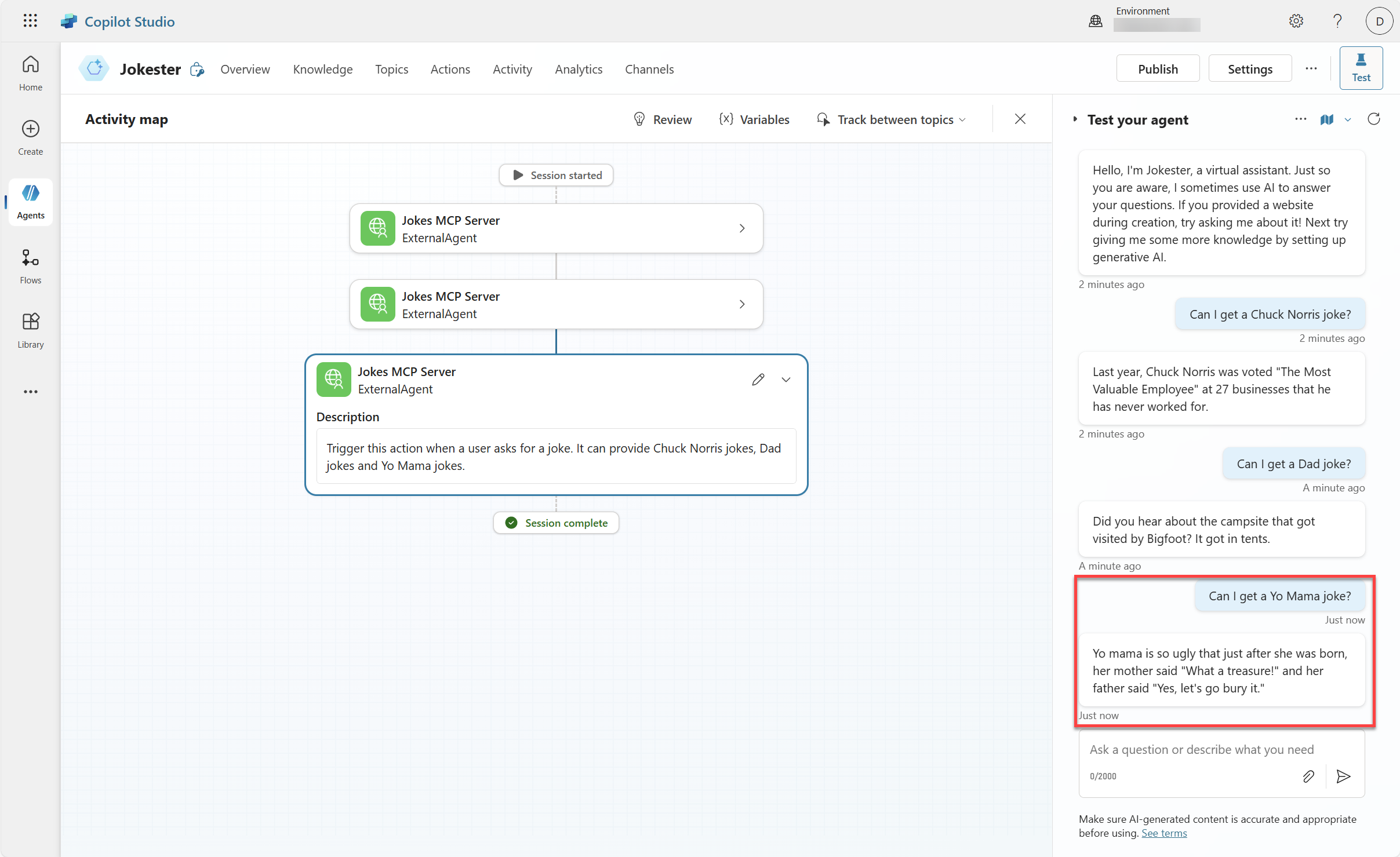
Y así fue el servidor Jokes MCP funcionando en Microsoft Copilot Studio. ¡Aquí termina el laboratorio! Esperamos que les haya gustado. Por favor, tómense un momento para completar nuestro formulario de comentarios .
Detalles del servidor MCP de Jokes
Este es un servidor MCP creado en el SDK de TypeScript .
Con este servidor MCP, podrás obtener chistes de los siguientes sitios web:
Si desea ejecutar el servidor localmente, asegúrese de ejecutar npm install en la raíz del repositorio.
Después de eso, puedes ejecutar npm run build para construir el servidor y npm start para iniciar el servidor.
Herramientas
Se incluyen las siguientes herramientas:
chiste de Chuck
Esta herramienta recupera un chiste aleatorio de Chuck Norris de chucknorris.io .
categorías de get-chuck
Esta herramienta recupera las categorías disponibles de chucknorris.io .
chiste de papá
Esta herramienta recupera un chiste de papá aleatorio de icanhazdadjoke.com .
chiste para conseguir a tu mamá
Esta herramienta recupera un chiste de Yo Mama aleatorio de yomama-jokes.com .
Problemas conocidos y mejoras planificadas
Existen algunos problemas conocidos y mejoras planificadas para MCP en Microsoft Copilot Studio. Se enumeran en este artículo de Microsoft Learn .
Contribuyendo
Este proyecto agradece contribuciones y sugerencias. La mayoría de las contribuciones requieren la aceptación de un Acuerdo de Licencia de Colaborador (CLA), que declara que tiene derecho a otorgarnos, y efectivamente nos otorga, los derechos para usar su contribución. Para más información, visite https://cla.opensource.microsoft.com .
Al enviar una solicitud de extracción, un bot de CLA determinará automáticamente si es necesario proporcionar una CLA y la decorará adecuadamente (por ejemplo, comprobación de estado o comentario). Simplemente siga las instrucciones del bot. Solo tendrá que hacerlo una vez en todos los repositorios que utilicen nuestra CLA.
Este proyecto ha adoptado el Código de Conducta de Código Abierto de Microsoft . Para más información, consulte las preguntas frecuentes sobre el Código de Conducta o escriba a opencode@microsoft.com si tiene alguna pregunta o comentario.
Marcas comerciales
Este proyecto puede contener marcas comerciales o logotipos de proyectos, productos o servicios. El uso autorizado de las marcas comerciales o logotipos de Microsoft está sujeto a las Directrices de Marcas Registradas y de Marca de Microsoft y debe cumplirlas. El uso de marcas comerciales o logotipos de Microsoft en versiones modificadas de este proyecto no debe causar confusión ni implicar patrocinio por parte de Microsoft. El uso de marcas comerciales o logotipos de terceros está sujeto a las políticas de dichos terceros.
This server cannot be installed
hybrid server
The server is able to function both locally and remotely, depending on the configuration or use case.
Un servidor MCP que permite a Microsoft Copilot Studio recuperar chistes aleatorios de varias fuentes en línea, incluidos chistes de Chuck Norris, chistes de papá y chistes de Yo Mama.
Related MCP Servers
- -securityAlicense-qualityAn MCP server that enables Microsoft Copilot Studio to fetch jokes from multiple sources including Chuck Norris jokes, Dad jokes, and Yo Mama jokes.
- -securityAlicense-qualityAn MCP server that allows Microsoft Copilot Studio to fetch random jokes from three sources: Chuck Norris jokes, Dad jokes, and Yo Mama jokes.Last updated -MIT License
- -securityAlicense-qualityAn MCP server that integrates with Microsoft Copilot Studio to deliver random jokes from multiple sources including Chuck Norris, Dad jokes, and Yo Mama jokes upon user request.Last updated -MIT License
- -securityAlicense-qualityAn MCP server that enables Microsoft Copilot Studio to fetch and deliver random jokes from multiple sources including Chuck Norris jokes, Dad jokes, and Yo Mama jokes.Last updated -MIT License